您想要從 Windows 10 或 11 計算機上的圖像或屏幕截圖中復製文本的原因或情況有很多。您想從橫幅廣告、電子郵件 ID、美味烹飪食譜或任何其他數據點複製聯繫方式或地址。從圖像或屏幕截圖中復製文本尚不清楚,但 Windows 確實提供了一種本地方式來執行此操作。
讓我們開始吧。
如何在 Windows 10 和 11 上從圖像中復製文本
Windows 10 和 11 不附帶專用的 OCR 應用程序。事實上,該功能也不存在於 Windows 默認圖像查看器的照片應用程序中。相反,OCR 內置於 Bing Image Search 和 Edge 瀏覽器中。讓我們來看看這兩種方式。
使用 Bing 圖像搜索從圖像中獲取文本
Bing 已經走過了漫長的道路,它的圖像搜索能力是眾所周知的。用戶不知道的是,它還內置了一個強大的 OCR 工具,可以在幾秒鐘內從您上傳的任何圖像中捕獲文本。
1. 打開 必應圖片搜索在您最喜歡的瀏覽器中。也不必是 Edge。
2.點擊右側搜索欄旁邊的使用圖片搜索按鈕。
p> 
3. 您現在可以從本地驅動器上傳圖片或屏幕截圖,如果上傳到雲存儲服務,則粘貼 URL,或者使用網絡攝像頭實時捕捉。我會上傳截圖。為此,請單擊 Browse 按鈕。
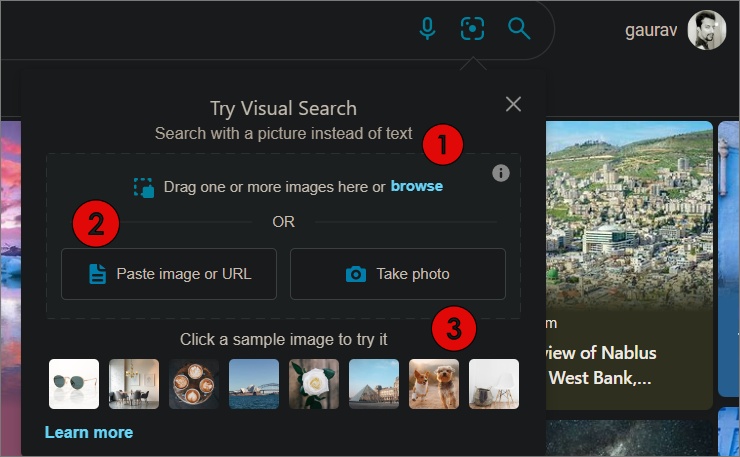
4. 在打開的彈出窗口中,導航到所在文件夾圖像被保存並雙擊它以在 Bing 圖像搜索中打開它。
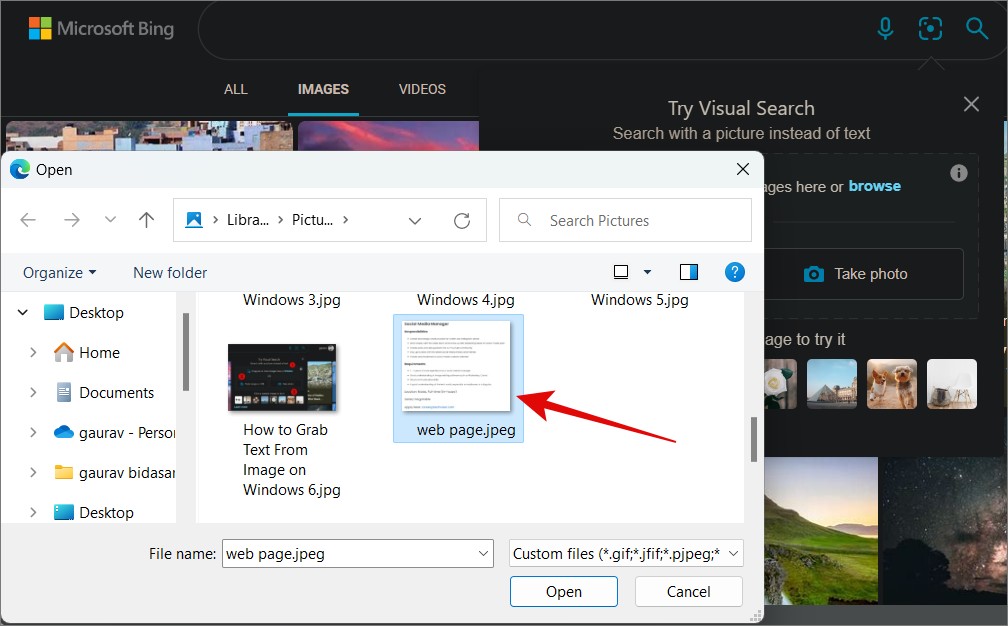
5. Bing 將立即處理圖像並捕獲所有文本準確。您將看到左側的圖像和右側的文本。
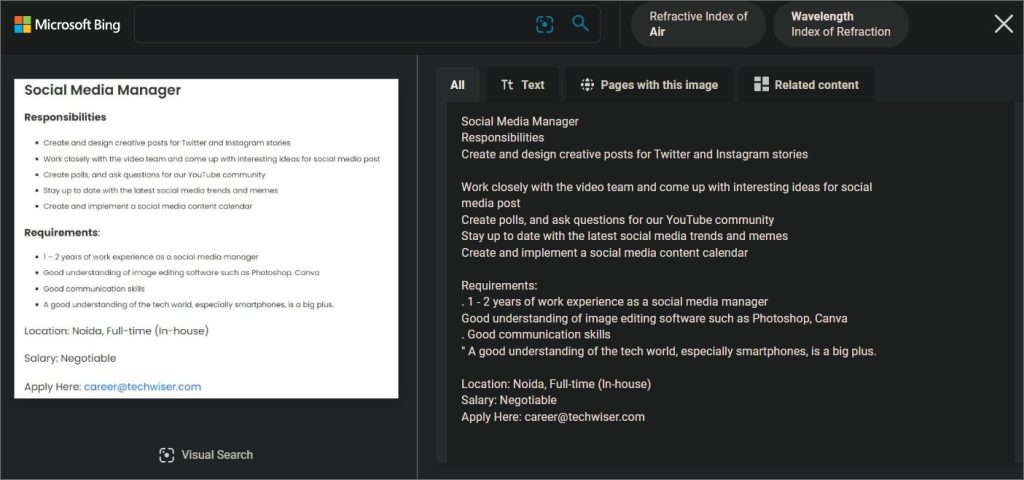
它也可以處理 URL,但是鏈接不能直接在裡麵點擊。單擊“文本”選項卡,您將看到更多選項。在這裡,您可以復製文本、使用 Bing 搜索文本搜索 Web 或進入文本模式。最後一個將允許您突出顯示線條,以便您可以選擇要查看的內容並從圖像中復制。
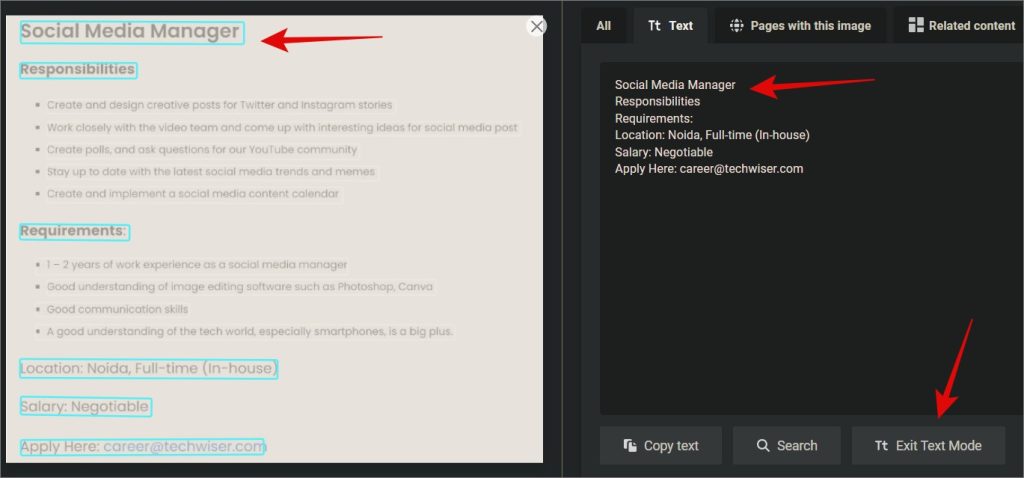
提示:有專門的OCR適用於 Android 和 iOS 的應用程序,以防您想從智能手機上的圖像中獲取文本。
使用 Edge 中的視覺搜索從圖像中復製文本
Microsoft 已將其強大的視覺搜索功能集成到Edge瀏覽器也是。在瀏覽器選項卡中打開任何圖像。它可以是 Google Drive 上的文件或 Instagram 上的圖像。只需右鍵單擊圖像並從上下文菜單中選擇 Visual Search。
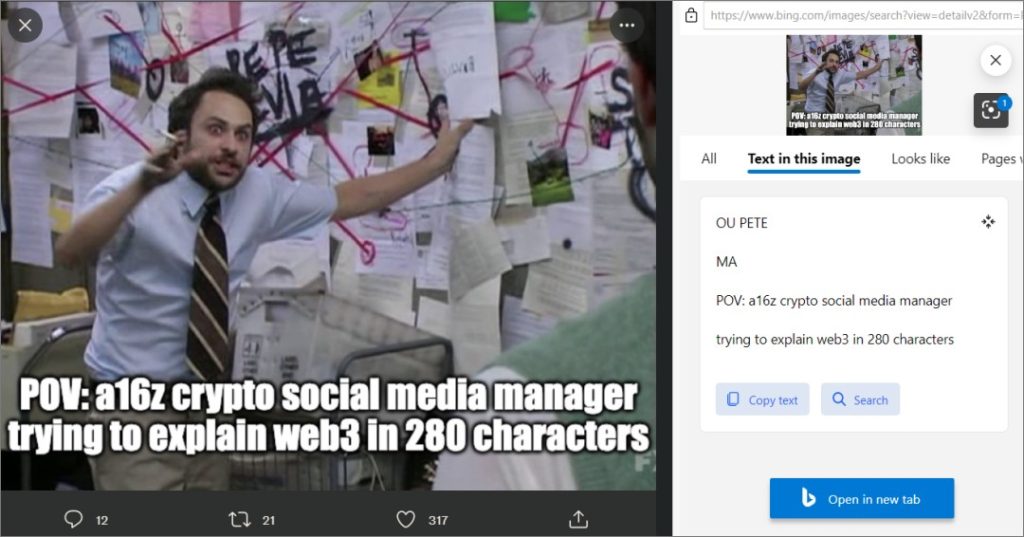
上面截圖中令人印象深刻的是,Visual Search 能夠也可以在背景中捕獲文本,而不僅僅是在屏幕底部,這很明顯。
常見問題解答
1.是否有任何 OCR 軟件可以從桌面版 Windows 上的圖像複製文本?
我們了解到,出於安全和隱私原因,您不喜歡在網絡上上傳敏感圖像。這就是為什麼我們介紹了一些適用於 Windows 的最佳 OCR 應用程序。
2.您可以使用截圖工具從 Windows 上的圖像或屏幕截圖中復製文本嗎?
很遺憾,不能。雖然這對於在線和離線使用來說都是一個理想的解決方案,但 OCR 仍然缺少在原本完美的屏幕截圖實用工具中。
3.有沒有適合這項工作的瀏覽器擴展程序?
是的,有很多 可以從圖片複製文本的瀏覽器擴展,但我們不推薦使用。為什麼?因為它們會降低您的瀏覽器和計算機的性能。通常建議安裝少量的擴展程序。
一張圖片勝過千言萬語
視覺搜索功能也嵌入在任務欄中的 Windows 搜索圖標中。但是,它不夠直觀,也沒有必要。 Bing Image Search 可以在任何計算機上的任何瀏覽器中打開。您需要做的就是上傳圖片,瞧! OCR 將完成其工作,您將立即準備好複製文本。